去年底搬进了新家,搬家前为装修的确是下了一番功夫,这当然得点名感谢家里“当家的”,在这期间给与了各种支持。呵呵,当然了,这里不是来讨论如何装修的,这个我也不在行。其实我搬家后,同一个小区还搬进来好几个同事,有时候也去他们家里转转,有的正在装修,有的已经装修完了。去的时候都不免要问问我家里的网线是怎么走的,这时候才注意看了看同事家里的走线,大部分用我的话讲:“已经太迟了”。有的同事根本没有给必要的房间走网线;有的同事只在书房和弱电箱走了网线,却把电话线走到了客厅;而有的同时家虽然看起来每个房间都有网线,可打开面板一看傻眼了,他是用同一根网线,把所有墙插串接起来了!这一看就是强电的师傅给走的线……其实这些网线的走法如果必须要用的话也都没有太大问题,也就是将来哪个房间需要通网了,就把哪个房间的线调通罢了,其他房间怎么办呢,就上个无线路由器就可以了。反正是家庭布线嘛,主要讲究的是连通率,而不太讲究连通质量。
既然是要用无线路由器做无线覆盖,那这就扯到一个问题上,你的路由器到底放哪,才能达到最好的效果?一个100平米以上的房间,要做到全部房间覆盖,其实真的还是满有讲究的。
像我前面讲的,很多同事是把电话线通到客厅了,这是一种比较传统的,也很常见的走线。这是正常的。然后又给弱电箱和书房内通了一根网线。我不免要问,你这根网线是干嘛用的?
一般来讲,ADSL上网的话,电话机与ADSL MODEM(猫)的位置是在一起的(当然可以分开,但最好是在弱电箱内用分离器来分开)。如果摆放在一起,那么你如果在猫后再摆放路由器,再看看你路由器的位置,是不是就出现在离电脑很远的地方了?比如说客厅。如果此时你用无线路由器,能照顾到全家都可以WIFI上网吗?何况你前面布的网线此时根本没用上,成了摆设不说,你的台式电脑还要再花钱买无线网卡才能上网!
我们还是找个房屋的平面图来说话吧。
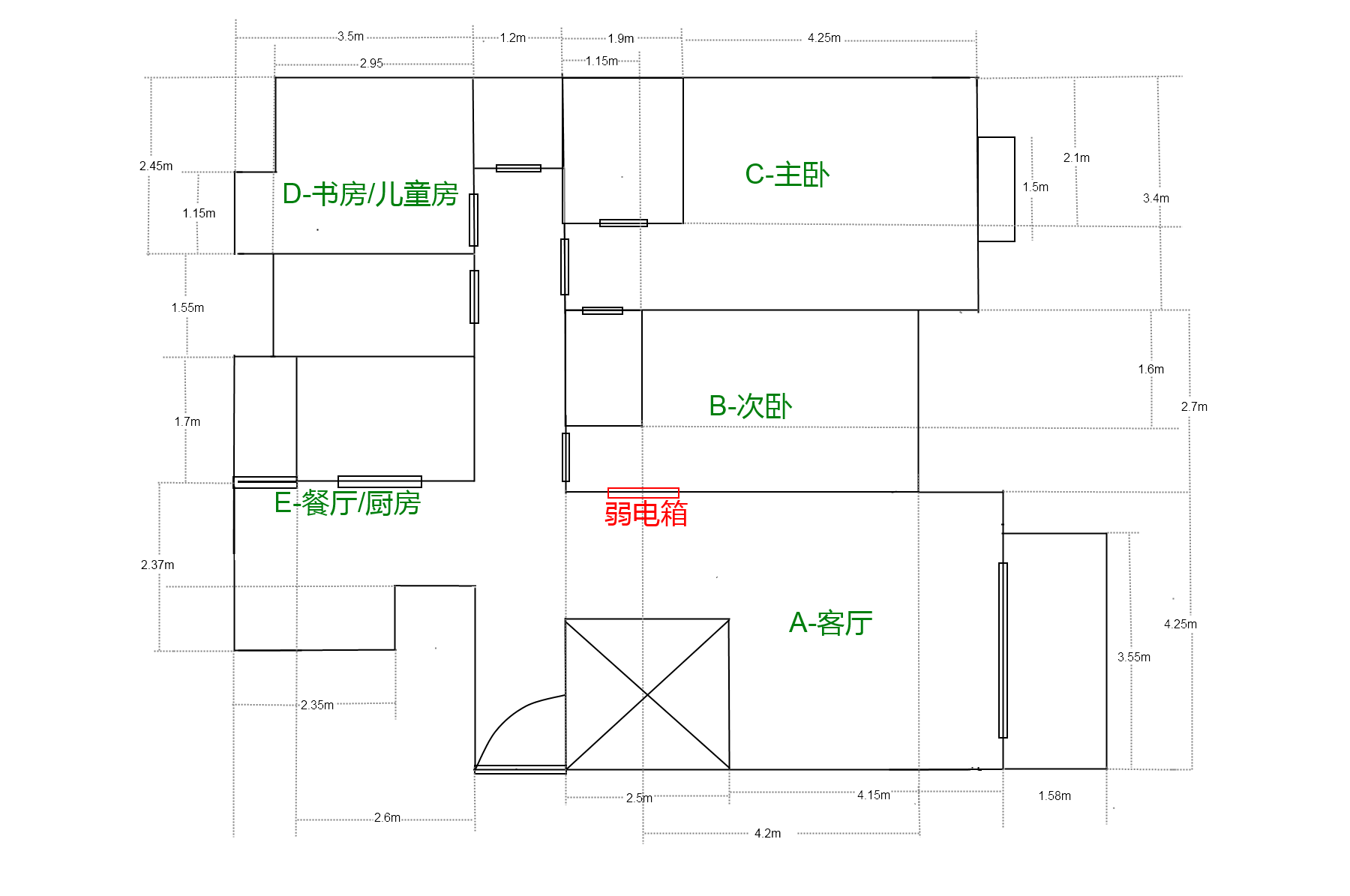
这个图是我家的平面图,仔细看这个图发现,如果按刚才说的,电话、猫、路由器都出现在弱电箱或客厅的位置,那么后面主卧和书房基本上是很难覆盖到的。如下图:
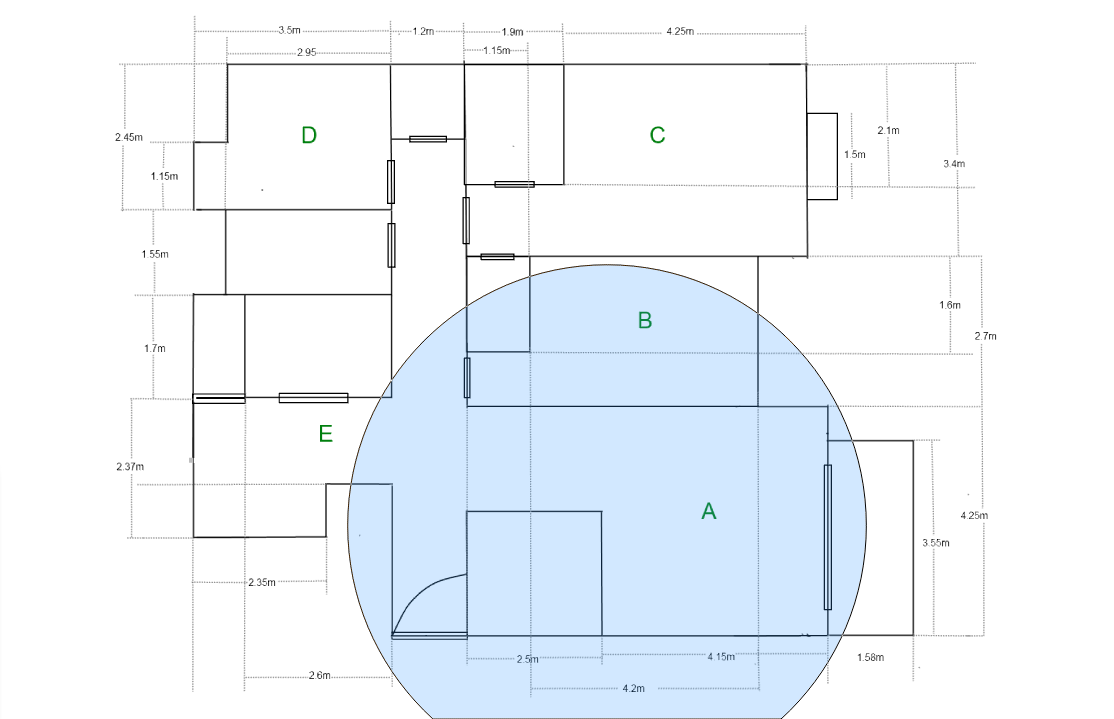
其实,经过仔细对比,我发现路由器最合适的位置是图中B的位置,也就是次卧的位置。(哒哒~!也就是我现在正坐着的位置啦~!)
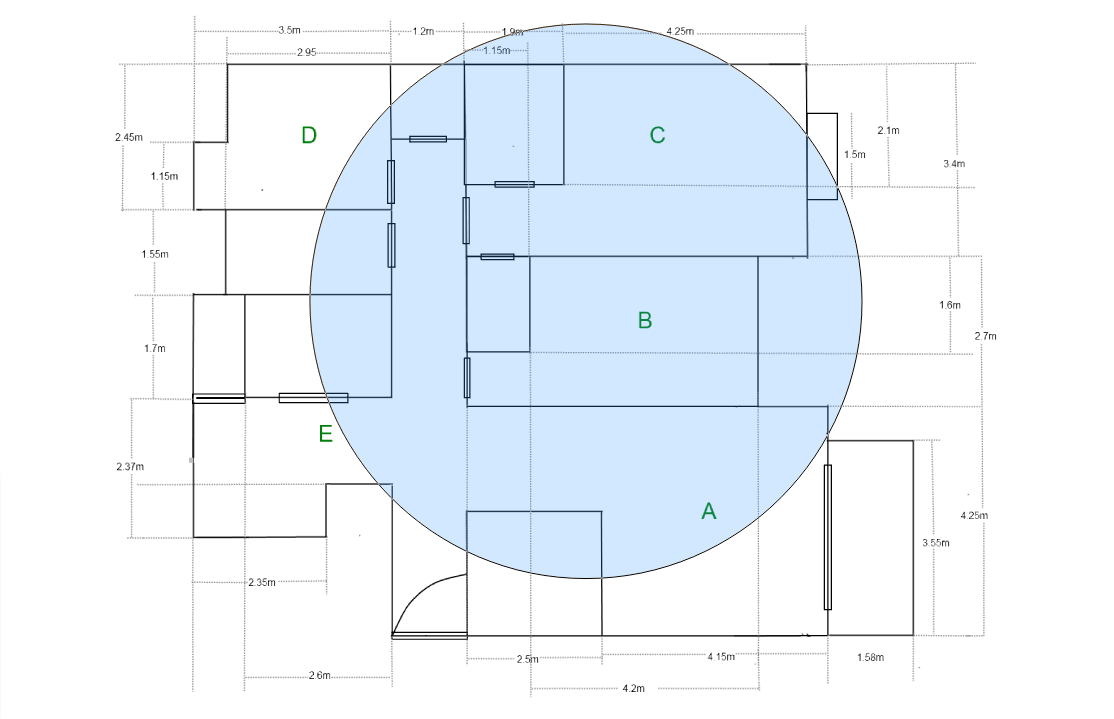
因为C和D的位置,也会造成A位置无法有效覆盖。
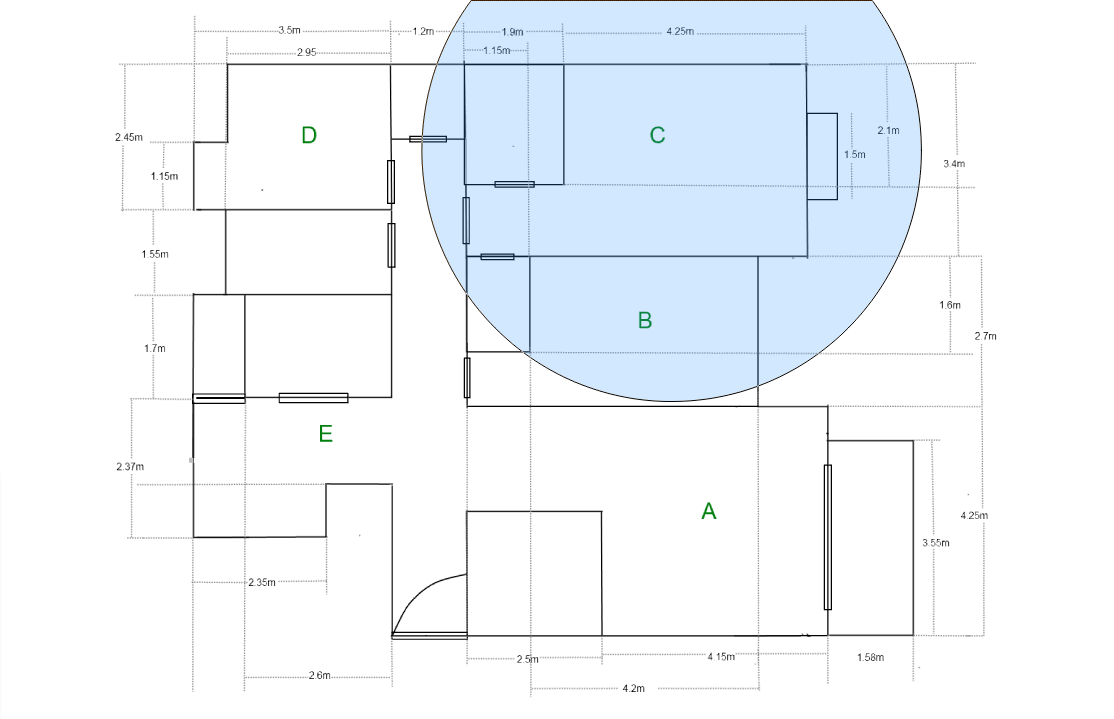
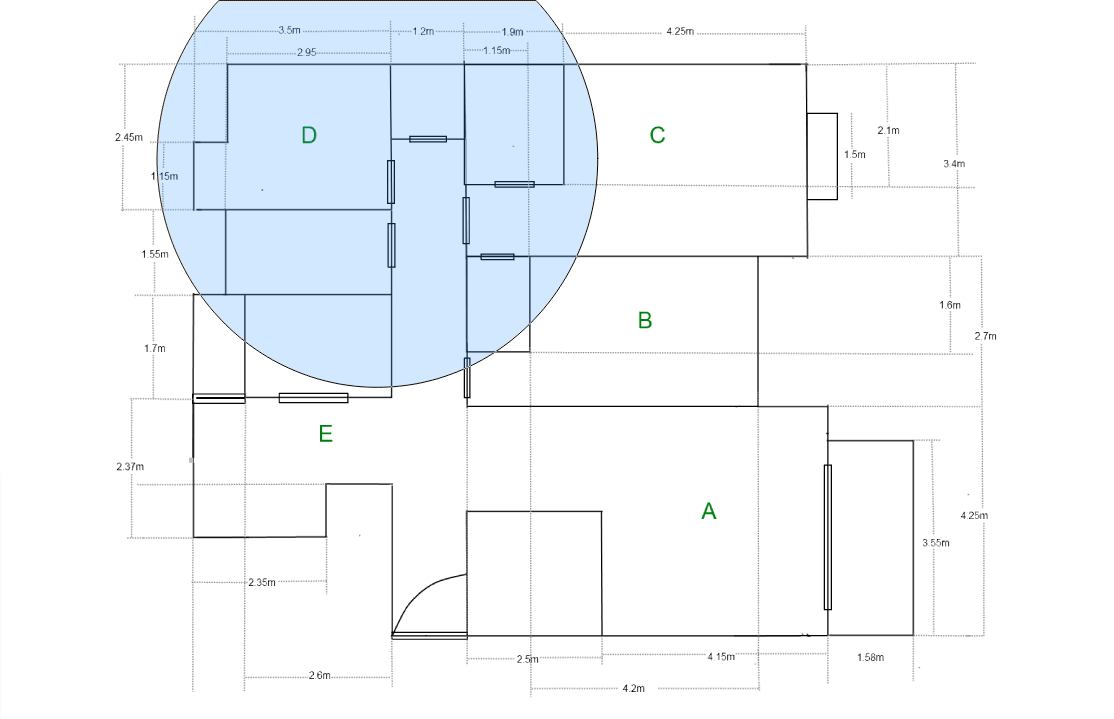
所以我觉得家装前,在改水电时,应该首先将电话线、网线从弱电起始位置引到家里最合适的位置。
当然了,现在很多新建小区都是G-PON光纤网络(比如我家这里就是),使用的都是光纤和光猫,住户自己无法把光纤入户位置做更改(因为没有熔纤机),很多时候光纤也只是通到家里的弱电箱位置,你的猫也只能放在弱电箱附近了。这时候怎么办呢。
我的解决方案是有线无线互相配合,解决覆盖问题。
那还是刚才那个户型图,如果光纤猫只能放在一进门弱电箱的位置,那么我首先建议将你将来要做无线覆盖的位置和弱电箱之间拉一条网线。有条件的情况下,给你的各个房间向弱电箱的位置都拉一条网线,在室内弱电箱这里做一个汇聚。然后将需要电话的房间拉电话线到弱电箱处。
如果是拉过网线的,那么你将来可以只用一个无线路由器,还是摆在B位置,用网线接通路由器和光纤猫即可。如果还需要接电话,只要把电话线接到光纤猫的电话位即可。这是常规的做法了。
刚才说了,如果有条件的话,每个房间都通一条网线,然后在弱电箱汇聚,这时候你首先需要一个性能较好的有线路由器,最好是多口的(比如8口),将各房间过来的网线都接入LAN口,WAN口与光猫连接。这个有线路由器负责拨号和路由功能。然后将合适的房间内摆一个无线路由器,如果是复式楼房,则可以通过连接多个无线路由器来解决无线覆盖问题。此时这些无线路由器都是做无线AP来用。具体的设置,可以参考我之前的文章《小型网络内串接两个路由器的方法》。这样基本上就做到了各房间即有有线网保证速度,也有无线网,保证手机、平板等设备的连通。
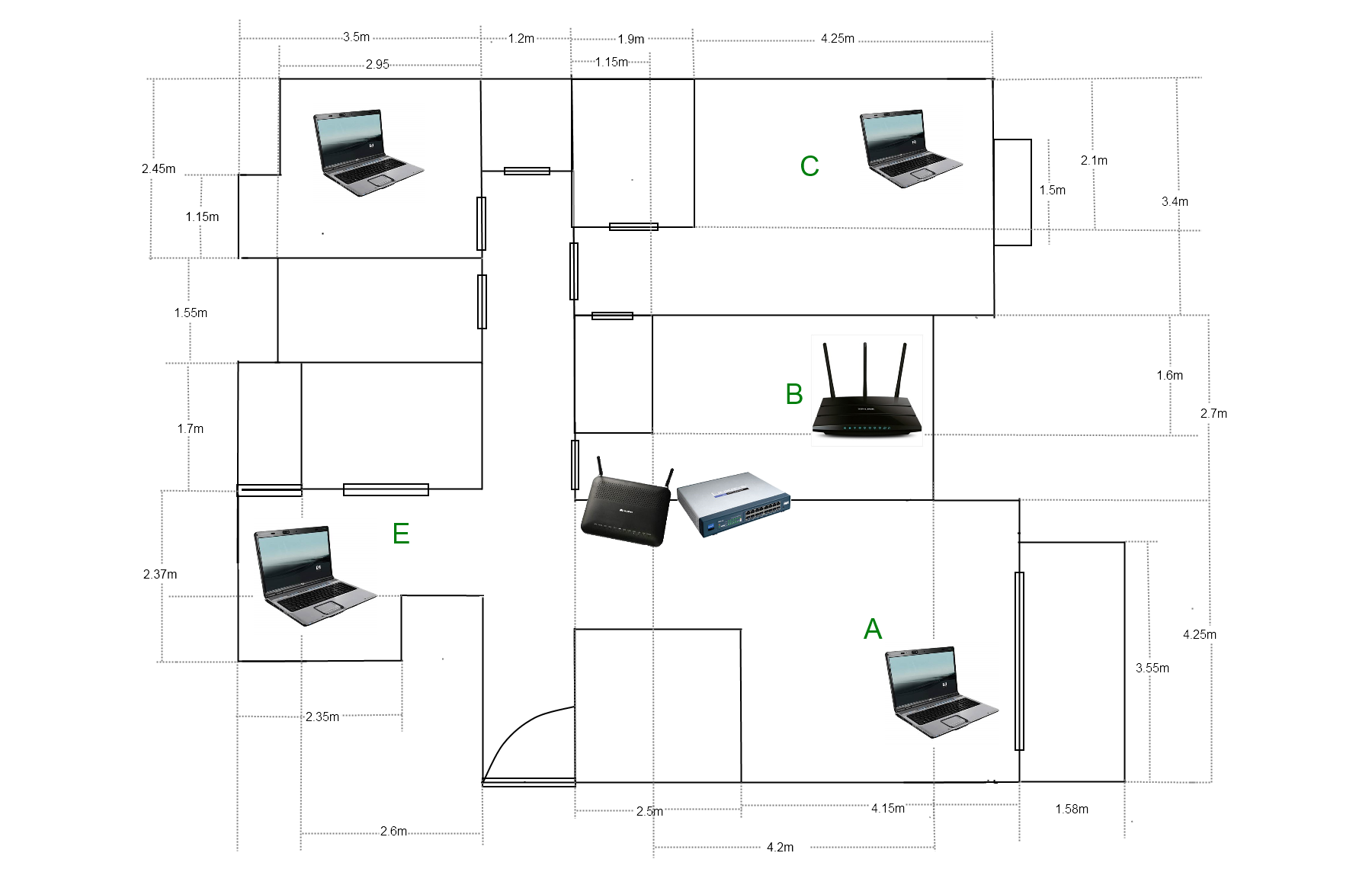
在这里不免要多提醒一句,很多朋友在通网的时候才发现,其他问题都顾及到了,却没发现弱电箱内根本没有220V市电!你的光纤猫没办法从弱电箱内取电,最近的插板离的近还好,如果离的很远,还要再拉插线板,很不美观!所以还是要提醒准备装修并考虑通网的朋友,切记给弱电箱内同一路220V市电,装一个6孔公牛插板就可以了!